- Հեղինակ Lauren Nevill [email protected].
- Public 2023-12-16 18:53.
- Վերջին փոփոխված 2025-01-23 15:20.
Ինտերնետում գեղեցիկ գրաֆիկայի հսկայական բազմազանությունը անընդհատ ստիպում է ձեզ ցանկանալ պատճենել նկարներ ձեր համակարգչում, նույնիսկ երբ դրանց համար օգտակար գործածություն չկա: Ո՞ր դիտարկիչն եք օգտագործում համացանցում ճամփորդելու համար, նրանցից որևէ մեկը նկարներ պահելու եղանակը նույնն է լինելու:
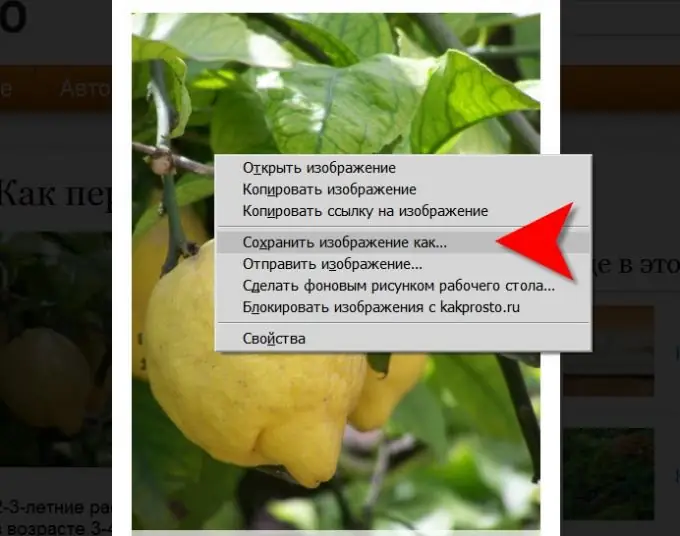
Հրահանգներ
Քայլ 1
Բացեք նկարը զննարկչում, սեղմեք աջով, և ընտրացանկը դուրս կգա դրանից: Աջ կտտոցի ընտրացանկը սովորաբար անվանում են «համատեքստային», քանի որ դրա բովանդակությունը փոխվում է ՝ կախված օգտագործման համատեքստից: Քանի որ կտտացրել եք նկարի վրա, ընտրացանկը պարունակում է ձեր համակարգչում պատկերային ֆայլը պատճենելու տող ՝ «Պահպանել պատկերը որպես»: Ընտրելով այս տարրը, դուք կբացեք ստանդարտ երկխոսություն `ձեր գործավար համակարգի ֆայլը պահպանելու համար:
Քայլ 2
Ձեր համակարգչում ընտրեք մի վայր, որտեղ ցանկանում եք պահպանել պատկերային ֆայլը: Տրամաբանական է այն տեղադրել «Իմ նկարները» պանակում, որը գտնվում է «Իմ փաստաթղթերը» պանակի ներսում: Բայց դուք կարող եք ընտրել ցանկացած հարմարավետ վայր. Սեղմելով «Թղթապանակ» բացվող ցուցակը ՝ պահպանման երկխոսության վերևում, կարող եք ընտրել ձեր համակարգչի սկավառակներից մեկը կամ նույնիսկ նկարը պահպանել տեղական ցանցի մեկ այլ համակարգչում: Երբ ընտրեք պահելու վայր, ուշադրություն դարձրեք ֆայլի անվանմանը:
Քայլ 3
Անունը փոխարինեք File Name դաշտում `իմաստալից ինչ-որ բանով: Սովորաբար սերվերի ֆայլերն ունեն անվանումներ, որոնք, անկախ ցանկացած պատճառով, հարմար են սերվերային ծրագրերի համար, բայց նորմալ մարդու տեսանկյունից բոլորովին անիմաստ են: անունով Lemon.jpg, ոչ հիմնական- edad643514e160ffe0555e119d330f4e.jpg: Ուշադրություն դարձրեք այն փաստին, որ ֆայլի անվան մեջ անհրաժեշտ է անփոփոխ թողնել նրա աջ մասը `տեղադրված վերջին կետից հետո` ֆայլը «ընդլայնում»:
Քայլ 4
Կտտացրեք «Պահել» կոճակին ՝ նկարը ձեր կողմից նշված վայրում ձեր նշած անունով վերբեռնման գործընթացը սկսելու համար:
Քայլ 5
Երբեմն կայքերի սեփականատերերը հատուկ միջոցներ են ձեռնարկում, որպեսզի այցելուները չկարողանան իրենց համակարգչում նկարներ պահպանել: Այնուամենայնիվ, այն ամենը, ինչ ցուցադրվում է էկրանին, կարող է, օրինակ, պատճենվել համակարգչի RAM- ում և այնուհետև պահպանվել ՝ օգտագործելով ցանկացած գրաֆիկական խմբագրիչ: Էկրանի բովանդակությունը պատճենելու համար օգտագործվում է Print Screen ստեղնը (երբեմն կրճատվում է որպես PrnSc), իսկ գրաֆիկայի խմբագիրն ըստ լռելյայն ցանկացած օպերացիոն համակարգում է, Windows- ում ՝ Paint:






